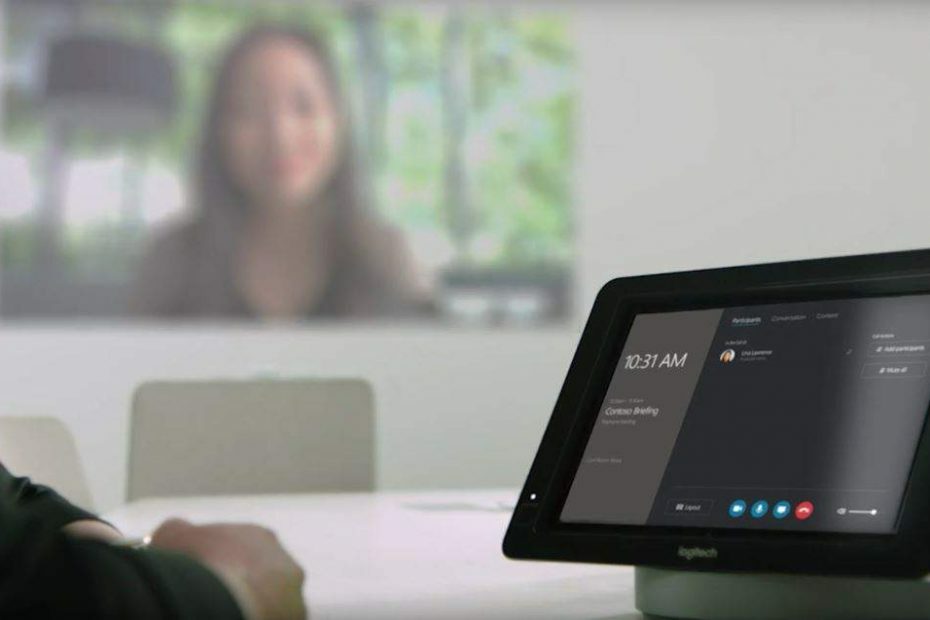कभी-कभी आपको सीधे अपने ब्राउज़र पर स्टोर में ऐप पेज खोलने के लिए माइक्रोसॉफ्ट स्टोर ऐप का वेब यूआरएल प्राप्त करने की आवश्यकता हो सकती है। माइक्रोसॉफ्ट स्टोर ऐप से ऐप या इसके विवरण प्राप्त करने के विचार से हर कोई सहज नहीं हो सकता है और इसलिए, इसे डेस्कटॉप लिंक के माध्यम से प्राप्त करना उनके लिए आसान हो सकता है।
लेकिन, जब आप ऑनलाइन खोज करने का प्रयास करते हैं, तो स्टोर ऐप का सटीक लिंक खोजने में कुछ समय लग सकता है। जबकि इसमें बहुत समय लगता है, आप गलत पृष्ठ पर भी पहुंच सकते हैं। ऐसी स्थितियों में, यदि आपके पास ऐप के लिए वेब यूआरएल है, तो यह आसान हो जाता है। सौभाग्य से, आपके विंडोज 11 पीसी पर माइक्रोसॉफ्ट ऐप का वेब यूआरएल प्राप्त करने का एक त्वरित तरीका है। आइए देखें कैसे।
विंडोज 11 पर स्टोर ऐप के वेब यूआरएल को कैसे कॉपी करें
जबकि आप अपने ब्राउज़र पर माइक्रोसॉफ्ट स्टोर ऐप लिंक खोलना चाहते हैं, यूआरएल प्राप्त करने के लिए, आपको माइक्रोसॉफ्ट स्टोर में ऐप पेज खोलना होगा। स्टोर आपको अपने सोशल मीडिया अकाउंट के साथ-साथ आपके फोन, मेल और यहां तक कि विंडोज के लिए OneNote जैसे अन्य प्लेटफॉर्म पर सीधे साझाकरण विकल्प प्रदान करता है। यहीं पर आपके पास लिंक को कॉपी करने का विकल्प भी होता है जो आपको अपने ब्राउज़र में स्टोर ऐप लिंक खोलने की अनुमति देता है। आइए देखें कैसे:
चरण 1: विंडोज सर्च पर जाएं और टाइप करें दुकान खोज पट्टी में।
चरण 2: यह परिणाम के तहत दिखाएगा सबसे अच्छा मैच जैसा माइक्रोसॉफ्ट स्टोर.
खोलने के लिए उस पर क्लिक करें दुकान.

चरण 3: में माइक्रोसॉफ्ट स्टोर विंडो, सबसे ऊपर सर्च बार में जाएं और उस ऐप का नाम टाइप करें जिसके लिए आप चाहते हैं यूआरएल.
उदाहरण के लिए, मैं चाहता हूँ यूआरएल के लिए तार ऐप और इसलिए, मैंने टाइप किया तार खोज पट्टी में। आप अपने इच्छित ऐप को खोज सकते हैं।
परिणामों की सूची से ऐप का चयन करें।

चरण 4: जैसे ही ऐप पेज खुलता है, विंडो के बाईं ओर जाएं और नीचे की ओर नेविगेट करें।
छोटे तीर आइकन पर क्लिक करें (साझा करना) फलक के बाईं ओर नीचे बाईं ओर स्थित है।

चरण 5: यह खुल जाएगा लिंक शेयर करें पॉप - अप विंडो।
यहां, नीचे जाएं और पर क्लिक करें लिंक की प्रतिलिपि करें नीले रंग में आइकन।

चरण 6: एक बार जब आप उस पर क्लिक करते हैं, तो यह एक टिक मार्क दिखाएगा जिसमें लिखा होगा "कॉपी किया गया!“.
चरण 7: अब, अपने ब्राउज़र में जाएं और लिंक को एड्रेस बार में पेस्ट करें और हिट करें प्रवेश करना.
यह आपको वेब प्राप्त करने में मदद करेगा यूआरएल के लिए माइक्रोसॉफ्ट स्टोर ऐप और अपने ब्राउज़र में लिंक खोलें।